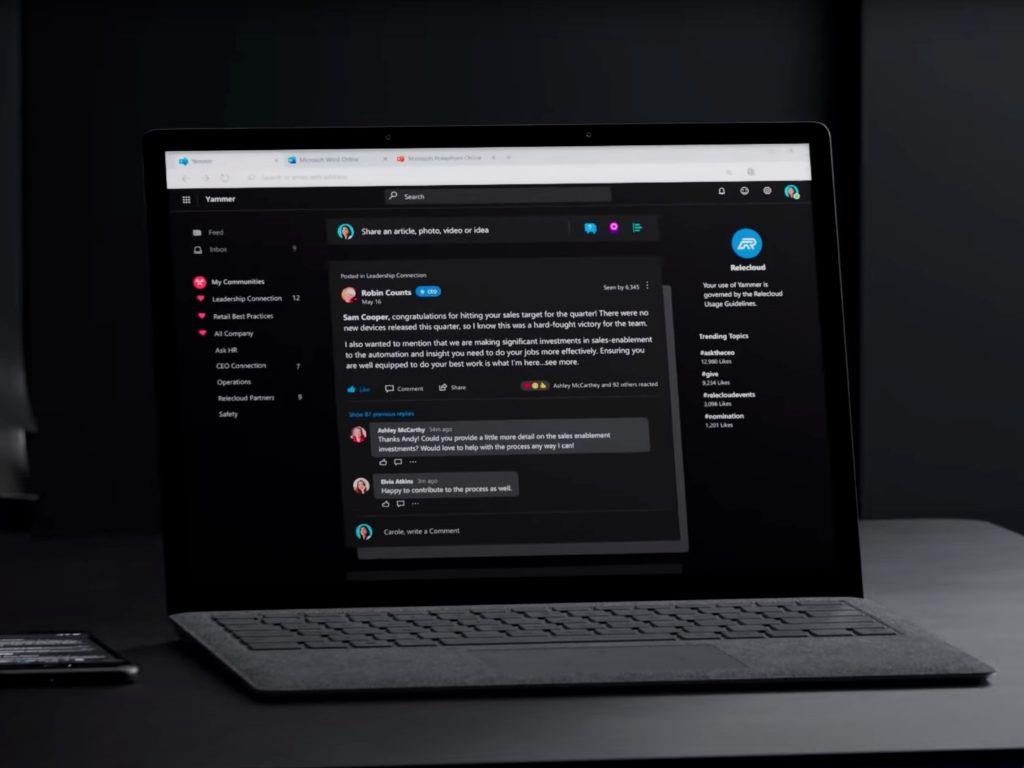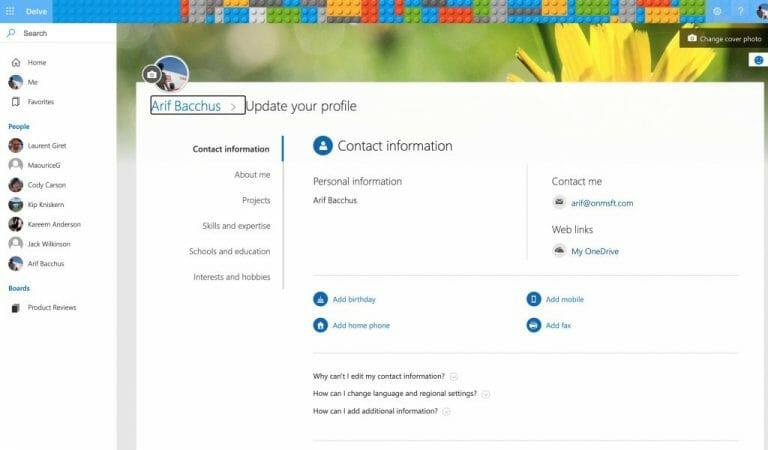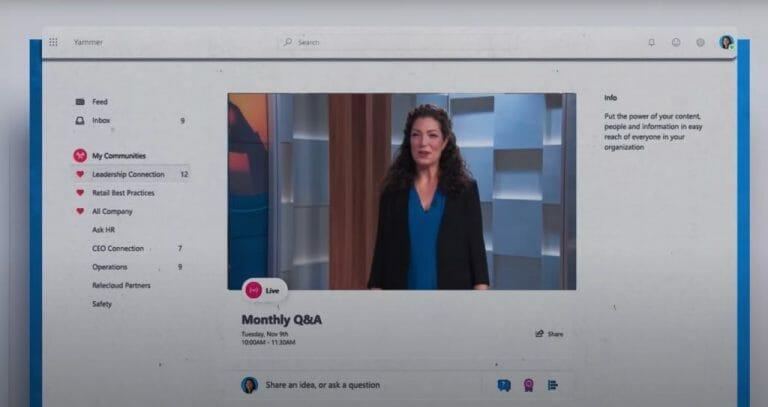De nos jours, se connecter virtuellement avec des collègues est plus important que jamais. Les bureaux étant fermés en raison du COVID-19, avoir une communauté en ligne pour discuter, se connecter et partager des ressources professionnelles en interne avec les employés est excellent pour la productivité personnelle (et la santé mentale).
Vous pensez peut-être qu’il y a LinkedIn pour ça, n’est-ce pas ? Bien que cela soit vrai, Microsoft a également Yammer, qui est un interne outil de réseautage social pour vous aider, vous et vos collègues, à vous connecter et à vous engager ouvertement au sein de votre organisation. Il est inclus dans la plupart des plans Microsoft 365, et aujourd’hui, nous allons y jeter un coup d’œil.
Que pouvez-vous faire avec Yammer ?
D’accord, que pouvez-vous faire avec Yammer ? Eh bien, pour être bref, il y a plusieurs choses. Vous pouvez l’utiliser pour rester au courant de ce qui compte, utiliser la fonction de boîte de réception pour voir les messages de vos collègues, l’utiliser pour partager des fichiers, avoir des conversations avec des collègues et rejoindre des groupes en interne en tant que lieu de travail. Vous pouvez même créer des publications, féliciter vos collègues, modifier des documents et envoyer des sondages. Yammer a également récemment fait l’objet d’une refonte, comme le montre la vidéo ci-dessus. Il est maintenant beaucoup plus en ligne avec Fluent Design et le reste de l’iconographie de Microsoft.
Le profil sur Yammer
Une fois que vous vous connectez à Yammer pour la première fois sur le Web, l’une des premières choses à faire est de configurer votre profil. Le profil est la façon dont les collègues apprendront sur vous, votre travail, ainsi que vos intérêts. Le profil est également utilisé par Yammer pour vous aider à créer des communautés et à construire un meilleur réseau, comme nous le verrons plus tard.
Pour modifier votre profil, vous pouvez cliquer sur l’icône de votre profil en haut à droite de l’écran lorsque vous êtes dans Yammer. Alors choisi Mon profil de bureau. À partir de là, vous pouvez choisir d’entrer une variété d’informations. Si tu choisis Mettre à jour le profil vous pouvez remplir votre profil avec vos centres d’intérêt, vos compétences, votre anniversaire, votre numéro de téléphone et à propos de moi, les projets sur lesquels vous avez travaillé et bien plus encore.Vous pouvez également modifier votre photo de couverture pour rendre votre profil un peu plus personnel.
Communautés sur Yammer
Une fois le profil expliqué, il est maintenant temps d’examiner un autre domaine clé de Yammer : les communautés. Comme les groupes ou les pages Facebook, les communautés sur Yammer vous offrent un endroit pour discuter en public avec des collègues et publier sur certaines choses. C’est le cœur de l’expérience. De manière générale, vous pouvez créer une communauté pour commencer si votre administrateur informatique ou votre patron n’en a pas déjà créé une pour vous.
Pour créer une communauté, il vous suffit de cliquer sur le Mes communautés onglet sur le côté de la page dans Yammer. Puis clique Créer une communauté. Une fois que vous êtes ici, vous pouvez choisir un nom pour votre communauté et ajouter des membres. Si vous le souhaitez, vous pouvez également le définir comme privé, afin que seuls les membres de la communauté puissent voir les conversations et y publier des messages. Si vous le définissez sur public, toute personne ayant accès à Yammer peut voir. Assurez-vous cependant de vous ajouter.
Une fois terminé, vous pouvez cliquer Créer. Vous pouvez toujours ajouter n’importe qui à la communauté à tout moment en cliquant sur le Membres zone à l’intérieur de la communauté, puis en cliquant sur l’icône (+). Vous êtes également libre de mettre à jour la photo de couverture. Oh, et vous pouvez toujours ajouter des fichiers épinglés et des liens sur le côté de la communauté en cliquant sur le bouton plus sur le côté sous Épinglé. Cela aide à rendre votre page un peu moins générique.
Mais vous n’êtes pas le seul à pouvoir créer des communautés, vous pouvez donc en trouver une à tout moment à votre guise. Choisissez simplement Découvrir les communautés pour en trouver un. Vous pourrez en rechercher un et rejoindre les discussions.
Rejoindre la conversation sur Yammer
Maintenant que vous avez une communauté ou que vous en faites partie, vous pouvez vous joindre à la conversation. Yammer facilite également la tâche. Cela fonctionne exactement comme Facebook ou LinkedIn, sauf que cette fois, les choses sont limité en interne uniquement à vos collègues et aux personnes au sein de votre organisation. Il y a plusieurs choses que vous pouvez faire dans une communauté sur Yammer.Vous pouvez rejoindre la discussion, poster une question, envoyer des félicitations ou publier un sondage.
A tout moment, vous pouvez démarrer une conversation dans une communauté. Cliquez simplement sur la communauté dans laquelle vous souhaitez publier, puis en haut, choisissez de démarrer une discussion. Cela vous donne une zone de texte, où vous pouvez taper votre message. Vous pouvez y ajouter des personnes en cliquant sur Ajouter des personnes, vous pouvez en faire une annonce en cliquant sur le mégaphone, ou vous pouvez même joindre un fichier ou un GIF. Une fois que vous avez publié, votre collègue peut aimer ou commenter votre publication. Ici, ils peuvent même vous @mentionner. Ou, réagissez à votre message en le survolant et en choisissant une émotion.
En plus des conversations, vous pouvez également poser une question. Cliquez Question. Vous pourrez obtenir des réponses dans les commentaires sous la publication. De même, vous pouvez également envoyer un sondage. Choisissez simplement Sondage.
Enfin, il y a le Louer option. De là, vous pouvez féliciter votre collègue pour les choses qu’il a faites. Ajoutez simplement leur nom, puis choisissez un emoji en haut, puis partagez ce pour quoi vous voulez les féliciter !
Plus vous publiez et plus vous rejoignez de communautés, plus vous verrez dans votre Flux d’accueil qui répertorie tous les messages recommandés de toutes vos communautés. Essayez-le, c’est cool!
Notifications et conversations privées sur Yammer
Êtes-vous un peu plus une personne privée? Vous avez un peu trop peur de publier en public et préférez plutôt une conversation tranquille ? Eh bien, dans Yammer, vous pouvez également discuter avec vos collègues en privé.
Pour ce faire, cliquez sur le Boîte de réception section. À partir de là, vous verrez toutes vos notifications de Yammer. Cela inclut les notifications non lues et les messages privés. Vous pouvez également créer un message privé à partir d’ici. Choisissez simplement Nouveau message privé du haut, puis Ajouter des personnes pour choisir à qui l’envoyer. Le destinataire pourra alors commenter et répondre au message de la même manière que s’il était public.
Vous remarquerez également vos notifications ici aussi, dans le Boîte de réception section.Ou, alternativement, vous pouvez cliquer sur l’icône en forme de cloche en haut à droite de votre écran pour afficher vos notifications Yammer.
Télécharger des fichiers sur Yammer
Étant donné que Yammer fait partie de Microsoft 365, cela va au-delà des discussions et des chats. Vous pouvez l’utiliser pour collaborer sur des fichiers. Vous pouvez même l’utiliser pour créer un document Word directement à partir de Yammer.
Pour télécharger des fichiers à discuter, vous pouvez cliquer sur le Des dossiers onglet en haut d’une communauté. À partir de là, vous pourrez soit Télécharger ou créer un nouveau fichier. Si vous cliquez Créer un nouveau. Vous pourrez créer soit un document Word, soit un PowerPoint. Cela ouvrira Word Online, où vous pourrez collaborer, comme vous le feriez dans l’application de bureau dédiée.
Événements en direct sur Yammer
Les conversations, les chats et les communautés ne sont que trois choses à faire dans Yammer. Les administrateurs informatiques peuvent également configurer un événement en direct dans Yammer. Avec cela, vous êtes en mesure de rassembler les membres d’une communauté autour d’un événement spécifique. Dites, une célébration, une retraite, une fête ou même une réunion. Les événements en direct peuvent être organisés dans une communauté publique pour atteindre tous les employés ou dans une communauté privée afin que seuls ceux qui sont membres du groupe puissent participer.
Vous aurez besoin des bonnes licences pour organiser un événement en direct. Vous pouvez également utiliser Teams, Stream ou un encodeur externe si nécessaire. Toutefois, pour héberger un événement en direct dans Yammer, votre organisation doit avoir sélectionné Appliquer l’identité Office 365 et vous devez utiliser des groupes Yammer connectés à Microsoft 365. Certaines exigences supplémentaires sont ci-dessous. Et vous pouvez en savoir plus à ce sujet sur Microsoft, ici.
- Toute personne qui assiste à un événement Yammer en direct doit disposer d’un plan Microsoft 365 ou Office 365 qui inclut une licence pour Yammer (par exemple, Office 365 A3, A5, F1, E1, E3 ou E5) et Microsoft Stream.
- Seuls les membres de votre réseau Yammer peuvent assister aux événements en direct. Les invités et les utilisateurs externes n’ont pas accès aux événements en direct.
- Pour les événements en direct dans des groupes publics, tous les membres de votre réseau Yammer peuvent y assister.Pour les événements en direct dans des groupes privés, les participants doivent être membres du groupe privé dans lequel l’événement en direct est organisé.
- Pour assister à un événement en direct dans Teams, une licence Teams est requise.
Vous pouvez avoir jusqu’à 10 000 personnes dans un événement en direct. Sachez toutefois que les événements produits à l’aide de Teams utilisent Azure Media Player. Les événements produits à l’aide d’une application ou d’un appareil externe utiliseront également le lecteur Stream. Quelques informations supplémentaires est disponible ici.
Comment allez-vous utiliser Yammer ?
Maintenant que vous connaissez les bases, comment allez-vous utiliser Yammer ? Allez-vous vous connecter avec des collègues en dehors de Teams ? Leur enverrez-vous des éloges ? Faites-le nous savoir dans les commentaires ci-dessous. Et assurez-vous de rester à l’écoute de notre hub Microsoft 365. Nous prévoyons de couvrir ensuite les applications mobiles de Yammer.